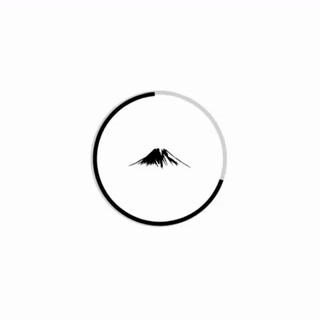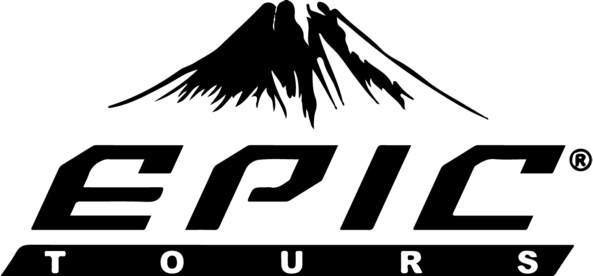General
¿Queréis estar conectados con vuestra familia y amigos durante vuestro viaje a México? Esta tarjeta eSIM os permitirá navegar por la red en todo el país.
¿Cuándo reservar?
0 horas antes si aún se cuenta con disponibilidad
Minimo de personas
No hay un minimo de personas para esta actividad
Políticas de cancelación
100 % de penalización al cancelar antes de 0 horas antes de la actividad
¿Como instalar la tarjeta eSIM?
La tarjeta eSIM se puede instalar mediante dos maneras: por código QR o de forma manual.
Instalación con QR para dispositivos de Apple
- Ve a 'Ajustes > Datos móviles > Agregar eSIM'
- Elige 'Usar código QR' y luego escanea el código
- Clica en 'Activar eSIM' y luego 'Continuar'
- Selecciona una etiqueta o escribe un nombre personalizado para su uso posterior. (Ejemplo: eSIM Civitatis)
- Elige la eSIM, habilita 'Activar esta línea' y activa 'Itinerancia de datos'.
- Selecciona tu eSIM como la red predeterminada para 'Datos móviles', cuando llegues a tu destino
- IMPORTANTE: No actives 'Permitir cambio de datos móviles'.
Instalación con QR para dispositivos de Android
- Ve a 'Ajustes', toca 'Redes e Internet', luego clica el signo + junto a 'Tarjetas SIM'
- Clica en ¿Descargar una SIM en su lugar?', luego clica en 'Siguiente' en la página siguiente
- Cuando veas 'Escanear código QR de la red', usa tu teléfono para escanear el código QR, luego clica en 'Descargar'
- Cuando la pantalla muestre “Descarga completa”, clica en 'Ajustes'
- Elige la eSIM de las 'Tarjetas SIM'
- Activa 'Usar SIM' y selecciona 'Sí'
- Activa 'Datos móviles'
- Activa 'Itinerancia' y luego selecciona 'OK'
Instalación manual para dispositivos de Apple
- Ve a 'Ajustes > Datos móviles > Añadir eSIM'
- Elige 'Usar código QR', luego toca 'Introducir los detalles manualmente' en la parte inferior
- Introduce la 'Dirección SM-DP+' y el 'Código de activación', que encontrarás en el voucher de Civitatis etiquetados como IOS. Luego haz clic en 'Siguiente'.
- Toca 'Activar eSIM' y luego 'Continuar'.
- Selecciona una etiqueta o introduce una etiqueta personalizada para su uso posterior. (Ejemplo: eSIM Civitatis)
- Elige la eSIM, habilita 'Activar esta línea' y activa 'Itinerancia de datos'.
- Selecciona tu eSIM como la red predeterminada para 'Datos móviles', cuando llegues a tu destino
- IMPORTANTE: No actives 'Permitir cambio de datos móviles'.
Instalación manual para dispositivos de Android
- Ve a 'Ajustes', toca 'Redes e Internet', luego toca el signo + junto a 'Tarjetas SIM'.
- Toca '¿Descargar una SIM en su lugar?', luego toca 'Siguiente' en la página siguiente.
- Toca '¿Necesitas ayuda?', luego toca 'Introducir manualmente'.
- Escribe el código para Android, que encontrarás en el voucher de Civitatis como “Android: Code” toca 'Continuar' y luego toca 'Descargar'.
- Cuando la pantalla muestre “Descarga completa”, toca 'Ajustes'.
- Elige la eSIM de las 'Tarjetas SIM'.
- Activa 'Usar SIM' y selecciona 'Sí'.
- Activa 'Datos móviles'.
- Activa 'Itinerancia' y luego selecciona 'OK'.